كيفية إزالة كلمة المرور من Chromebook؟ – تسجيل دخول مجاني أو تسجيل الدخول
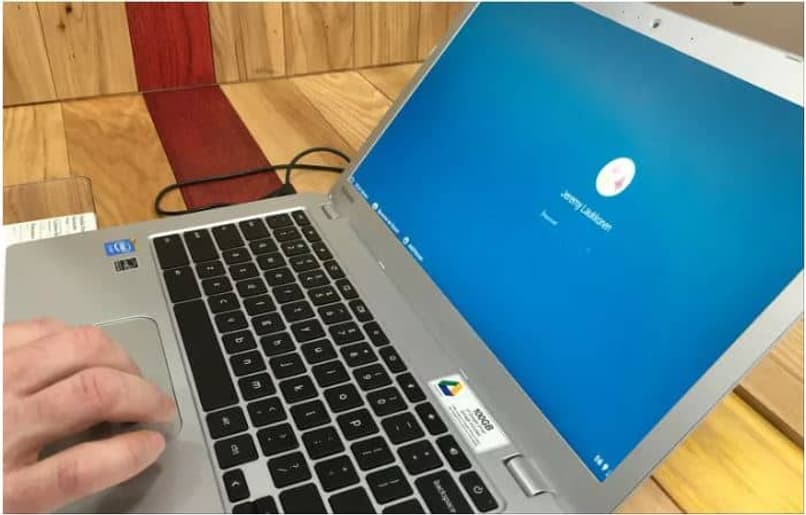
في العديد من المناسبات، نميل إلى استخدام أجهزتنا مثل الهواتف وأجهزة الكمبيوتر وأجهزة Chromebook بشكل منتظم جدًا ومن راحة منزلنا، ولكن يحدث عادةً أن تستغرق الأجهزة وقتًا أطول قليلاً للبدء لأنها تحتوي على كلمة مرور.
قد يؤدي هذا إلى حدوث إزعاج عند تسجيل الدخول إلى جهاز الكمبيوتر الخاص بنا، ولهذا السبب يمكن أن تكون إزالة كلمة المرور من جهاز Chromebook خيارًا جيدًا لتسريع هذه العملية، ولكن ماذا يحدث إذا كنت لا تعرف كيفية إزالة كلمة المرور من جهاز Chromebook؟ سنوضح لك في هذا الدليل الصغير كيفية القيام بذلك بسهولة وبساطة.

ما كلمة المرور التي يجب عليك إدخالها عند تسجيل الدخول إلى جهاز Chromebook؟
في كل مرة تقوم فيها بتسجيل الدخول إلى Chromebook الخاص بك، يُطلب منا إدخال كلمة المرور، وهي تلك التي قمنا بتعيينها افتراضيًا عندما قمنا بتشغيل أجهزتنا لأول مرة واخترنا أحد رسائل البريد الإلكتروني الخاصة بنا على Google، أي كلمة مرور Chromebook الخاصة بنا هي نفس حساب Gmail الخاص بنا الذي قمنا بتعيينه له على الجهاز، فهذا ضروري لتغيير كلمة مرور تسجيل الدخول أو إزالتها.
كيف يمكنك تعيين كلمة مرور الوصول إلى جهاز Chromebook الخاص بك؟
لتكوين كلمة مرور جهاز Chromebook الخاص بنا، يمكننا استخدام العديد من الخيارات الموجودة ضمن إعدادات جهازك. سيساعدنا ذلك على حذف أو إنشاء كلمة مرور جديدة لتسجيل الدخول، ويتم تنفيذ هذا الإجراء على النحو التالي.
مع إعدادات Gmail
من الممكن ضبط وتغيير كلمة المرور الخاصة بك من Gmail واستخدام خيار “إدارة حسابك” الموجود في نفس الواجهة، مع أخذ ذلك بعين الاعتبار، كل ما تبقى هو اتباع سلسلة من الخيارات، الموضحة أدناه:
- قم بتسجيل الدخول ببياناتك في حساب Gmail الخاص بك ومن خلال واجهته، انتقل إلى أيقونة حسابك الموجودة في الجزء العلوي الأيمن من الشاشة.
- وبالضغط هناك تظهر لنا عدة خيارات وكل الحسابات التي قمنا بتسجيلها نختار الخيار الذي يقول “إدارة حسابك في Google” . تأكد من أن الحساب الذي اخترته هو نفس الحساب الذي ربطته بجهاز Chromebook.
- تظهر لنا سلسلة من الخيارات، علينا أن نذهب إلى قسم الأمان، الموجود على الجانب الأيسر من الشاشة.
- الآن نبحث في قسم الوصول إلى Google عن خيار تغيير كلمة المرور ونضغط عليه.
- ونتيجة لذلك، سيُطلب منا التحقق من هويتنا، للقيام بذلك نقوم بإدخال كلمة المرور التي استخدمناها للدخول، بعد ذلك سيُطلب منا إدخال كلمة المرور الجديدة، ونضغط على زر القبول لحفظ التغييرات.
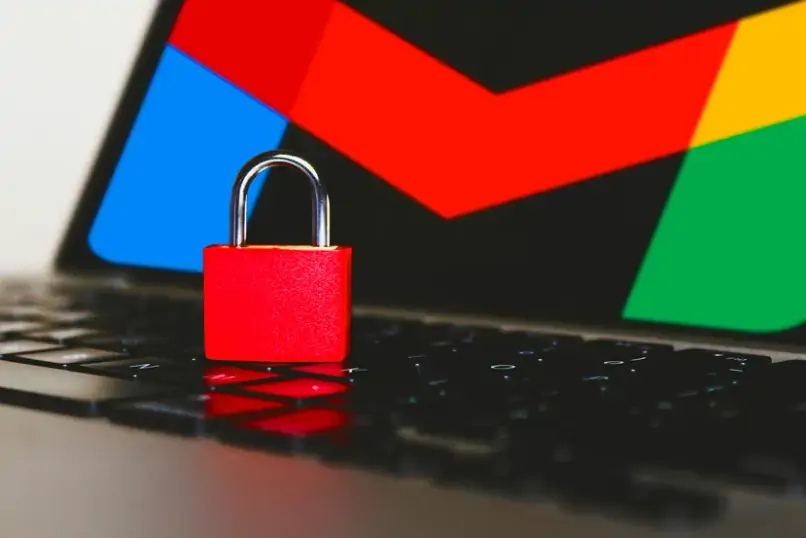
ومن الجدير بالذكر أنه عند تغيير كلمة مرور حساب Google الخاص بنا. سيتم أيضًا تغيير كلمة مرور تسجيل الدخول على Chromebook تلقائيًا، لذلك سنستخدم كلمة المرور الجديدة هذه لبدء تشغيل جهاز الكمبيوتر الخاص بنا.
من إعدادات Chromebook
- نفتح متصفح Google Chrome من جهاز Chromebook الخاص بنا.
- نضغط على أيقونة حسابنا وننتقل إلى قسم إدارة حسابات Google.
- ننتقل إلى قسم المعلومات الشخصية ثم إلى خيار كلمة المرور.
- نقوم بإدخال كلمة المرور الحالية ثم كلمة المرور الجديدة التي نريد تطبيقها.
ما هي الطريقة التي يمكنك من خلالها تعطيل تسجيل الدخول على جهاز Chromebook؟
هذه عملية لا يتم تنفيذها من خلال التكوين المباشر لجهاز Chromebook الخاص بنا. ولكن عن طريق الضغط على سلسلة من الأزرار الموجودة على لوحة المفاتيح لدينا وإجراء بضع نقرات على بعض الإعدادات. بالإضافة إلى ذلك يوصى بتحرير مساحة على جهاز Chromebook الخاص بنا لتجنب المشاكل. إذا كنت تريد معرفة كيفية إلغاء تنشيط تسجيل الدخول، عليك اتباع سلسلة من الخطوات، كما هو موضح أدناه:
- قم بتشغيل جهاز Chromebook الخاص بك. مباشرة في القائمة التي يظهر فيها المستخدمون المختلفون. وعلينا الضغط على الأزرار “Esc + مفتاح التحديث + زر الطاقة” في نفس الوقت.
- عند تنفيذ هذا الإجراء، ستظهر شاشة، يمكننا من خلالها التحقق من أننا قمنا بالخطوة السابقة، ثم ننتقل إلى الضغط على مفتاحي “Ctrl + D”.
- عندما نضغط على هذين المفتاحين. سنقوم بإلغاء تنشيط وضع الاسترداد، ثم نضغط على زر الإدخال للتأكيد.
- نضغط على مفتاحي “Ctrl + D” وسيتم إعادة تشغيل الكمبيوتر. ثم سيُطلب منا الانتظار حوالي 30 ثانية لبدء وضع المطور.
- سيُطلب منا تهيئة اللغة ونوع لوحة المفاتيح. بالإضافة إلى مطالبتنا بالاتصال بشبكة Wi-Fi وتسجيل الدخول باستخدام حساب Gmail. وبمجرد اكتمال هذه العملية، ستظهر الشاشة الأولية لجهاز Chromebook الخاص بنا.
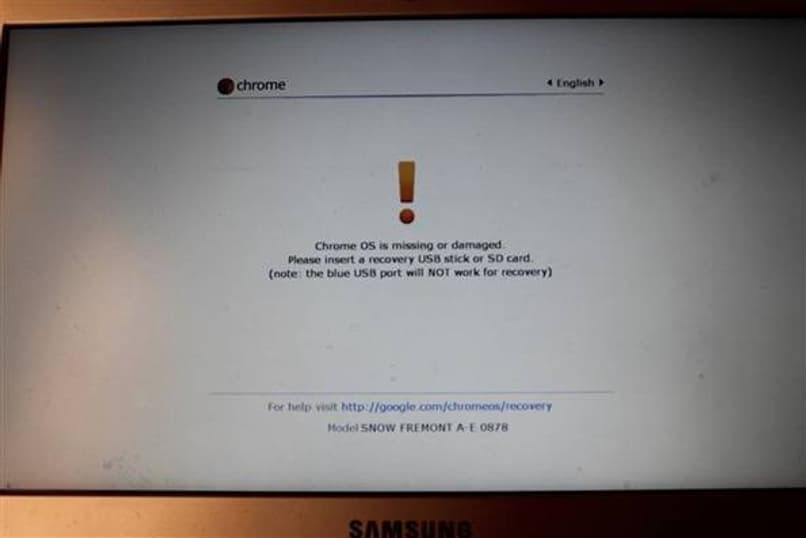
كيف يجب عليك المتابعة إذا نسيت كلمة مرور الوصول إلى جهاز Chromebook؟
إذا نسيت كلمة مرور Chromebook لسبب ما . فإننا ننصحك بمحاولة استرداد حساب Google الخاص بك المرتبط بجهاز Chromebook الخاص بك. وللقيام بذلك. يجب عليك اتباع سلسلة من الخطوات الموضحة أدناه:
- انتقل إلى صفحة Gmail الرسمية وأدخل البريد الإلكتروني المرتبط بجهاز Chromebook.
- اختر خيار استعادة كلمة المرور وحدد طريقة الاسترداد، سواء عن طريق إرسال رمز إلى هاتفك الخلوي المرتبط بـ Google، أو طرح أسئلة الأمان عليك. أو اختيار البريد الإلكتروني البديل لإرسال رمز التأكيد.
- اتبع جميع الخطوات التي تظهر على الشاشة وأدخل كلمة المرور الجديدة، وحاول ألا تنساها، وأخيرًا أدخل كلمة المرور الجديدة على جهاز Chromebook الخاص بك وقم بتسجيل الدخول.
إذا لم تتمكن لأي سبب من الأسباب من تغيير كلمة المرور الخاصة بك أو استعادتها. أو كنت ببساطة تواجه مشكلات في جهاز Chromebook الخاص بك. فننصحك بالاتصال بالدعم الفني لـ Google Chromebook ، والذي سيساعدك بموظفيه المدربين على حل مشكلتك في أقرب وقت ممكن.







